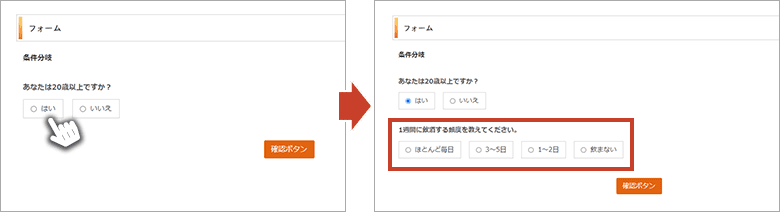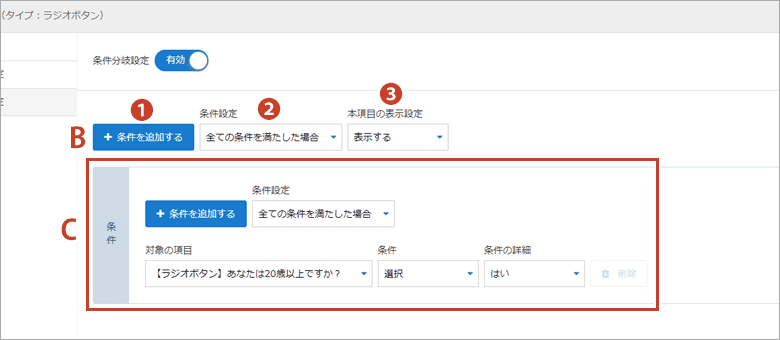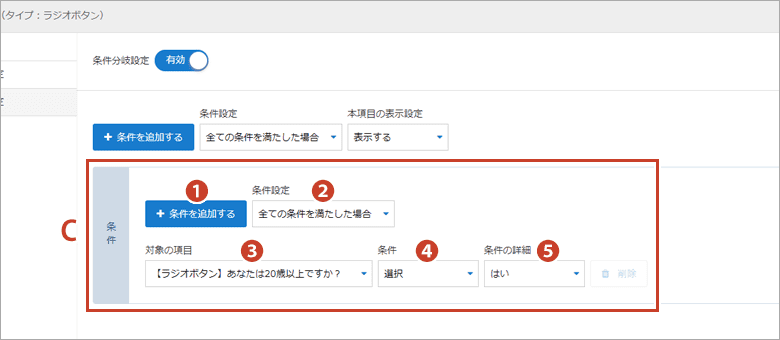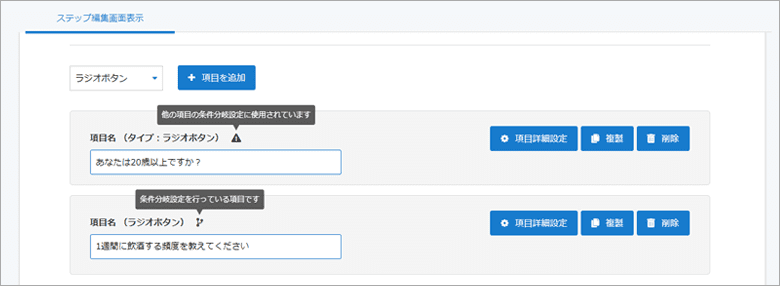条件分岐機能
条件分岐設定について
操作方法
「あなたは20歳以上ですか?」(以下、Q1)という設問で”はい”を選択すると、「1週間に飲酒する頻度を教えてください」(以下、Q2)という設問を表示させたい場合
B.条件設定
C.条件内設定
①条件を追加する … クリックすると、条件内に「対象の項目」、「条件」、「条件の詳細」が追加され、それぞれ設定が行えます。
②条件設定… 「全ての条件を満たした場合(AND)」、「いずれかの条件を満たした場合(OR)」から設定可能です。
③対象の項目 … 分岐元となる項目(ここではQ1の項目)を選択します。
④条件 … どのような条件か設定します。例えば、”ラジオボタン”であれば「選択」、「未選択」のいずれかを選択します。
⑤条件の詳細 … 条件の詳細を設定します。”ラジオボタン”などの選択肢が設定できる項目タイプの場合には、セレクトボックス内に選択肢が表示されます。(ここでは「はい」を選択)
*④条件や、⑤条件の詳細は項目タイプによって設定内容が異なります。詳しくはこちら